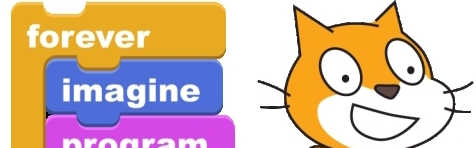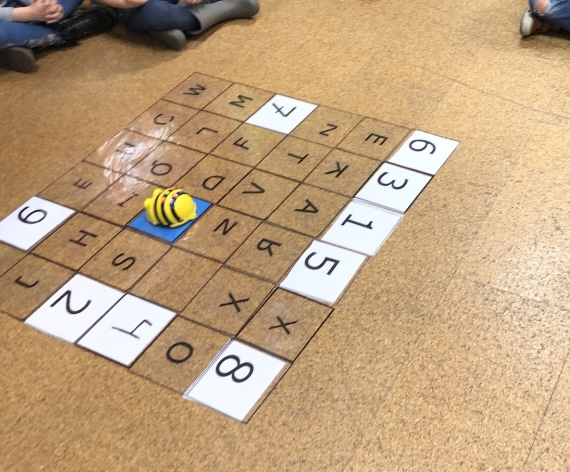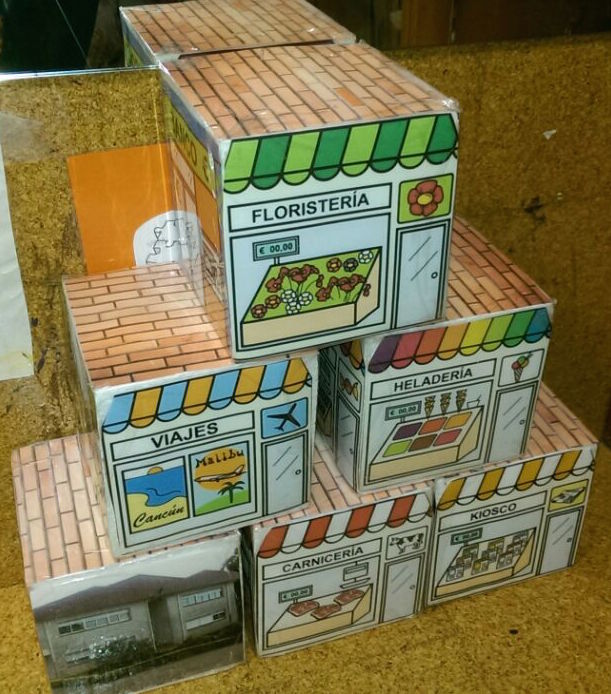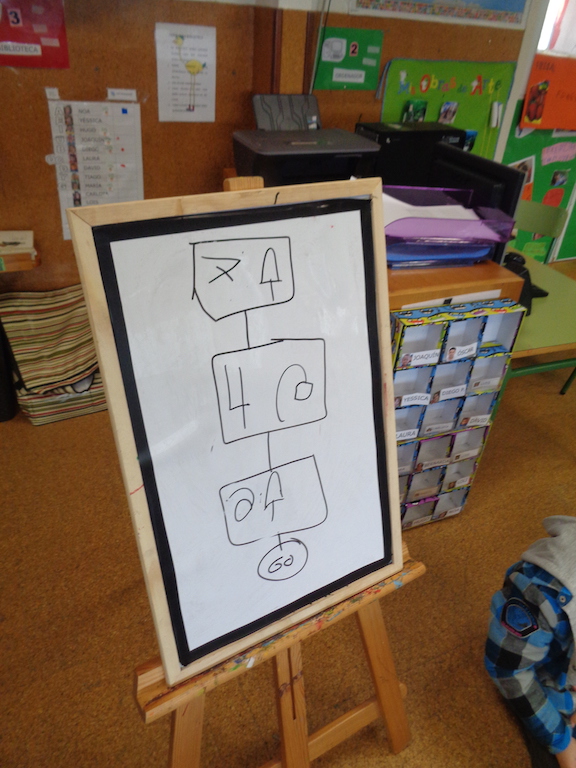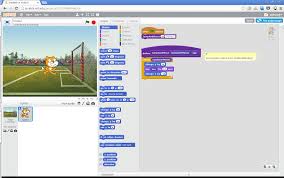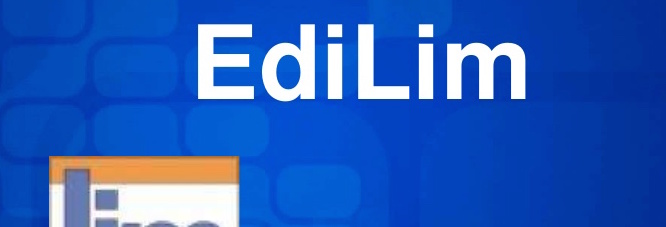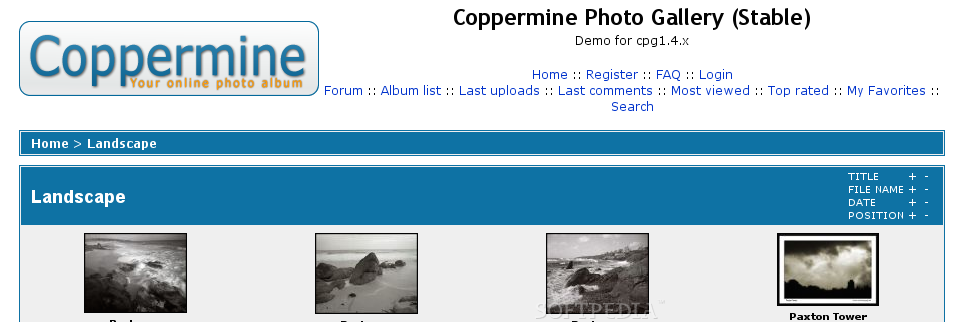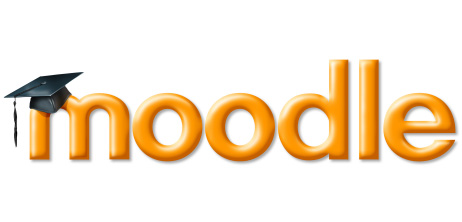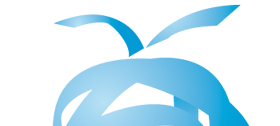Podes ver os proxectos que teño creados na versión online de Scratch na miña conta:
Archivo del autor: admin
Propostas de actividades para facer co beebot e E.a.R.L.2 na aula
Os contidos desta entrada vanse actualizado con novas aportacións e ideas, como resultado da posta en práctica real nas aulas. Lembra visitarnos de forma periodica para ver novas propostas.
Se ben as propostas aquí indicadas están feitas co Beebot, son de aplicación tamén para o E.a.R.L.2.
Algunhas experiencias reais na miña aula (blog de Infantil 2 do C.E.I.P. Pedro Antonio Cerviño)
https://www.edu.xunta.gal/centros/ceipcervinho/node/3943
https://www.edu.xunta.gal/centros/ceipcervinho/node/3092
http://edu.xunta.es/centros/ceipcervinho/?q=node/1925
http://edu.xunta.es/centros/ceipcervinho/?q=node/1982
http://edu.xunta.es/centros/ceipcervinho/?q=node/2413
XOGA ONLINE CO BEEBOT (proxecto en Scratch):
Na creación de este xogo empreguei os mesmos elementos que usamos na aula (bloques de edificios e baldosas de diferentes cores), de xeito que a programación virtual poida logo pasarse á programación co beebot real.
ABRIR NUNHA VENTÁ NOVA A PANTALLA COMPLETA
Abrir o proxecto na páxina de Scratch para acceder ó código
FOLLA DE PLANIFICACIÓN DE RUTA:
As actividades aquí propostas poden incluir o uso destas desta folla de planificación, na cal cada equipo co beebot, pode plantexar o camiño que deberá percorrer na grella real.
- Descarga a folla (grella de 5×9) de planificación en pdf
- Descarga a folla (grella de 5×7) de planificación en pdf
- Descarga a folla (grella de 3×9) de planificación en pdf
FOLLA PARA A LISTA DA COMPRA:
.
SUPERFICIE PARA QUE SE DESPRACEN:
O Beebot e o E.a.R.L.2 avanzan en «saltos» de 15 cm, polo que a superficie por onde se despracen teñen que ter unha «cuadrícula» con esas dimensións.
Se ben poden mercarse «parrillas xa creadas» tanto para o Beebot como para o E.a.R.L.2, aquí plantexamos como facelo creando unhas grellas reutilizables tantas veces como queiramos.
Na nos aula empregamos dous tipos de superficies:
….
a) USANDO UNHA GRELLA TRANSPARENTE:
A grella transparente empregada nestas actividades está elaborada sobre «hule transparente» debuxando unha cuadrícula de 15×15 cm cada un. Empregamos hule e non forro xa que é máis duro e non é tan propenso ás arrugas ó gardarse, de xeito que basta enrollala para evitar dobleces. O feito de ser transparente permite situar debaixo figuras ou escenas planas para las diferentes actividades, podendo crear calquera plano que desexemos, sen necesidade de mercalo.

.
b) USANDO CADRADOS DE METACRILATO DE 15X15 cm:
Outra opción moito máis cómoda que a grella antes indicada, que é o que empregamos agora mesmo, son unha serie de cadrados de metacritalo, cortados cun tamaño de 15×15 cm, de xeito que con eles se poden crear calquera tipo de percorrido ou plano. Ao igual que no caso da grella, ao ser transparente permite meter debaixo calquera figura, para poder así crear calquera plano que desexemos, sen necesidade de mercalo.
CUBOS CON ESTABLECECEMENTOS/EDIFICIOS:

Os bloques que fan de «establecementos» están feitos a partir de cubos de porexpan de 15x15x15 cm (que poden mercarse en tendas de manualidades ou similares), nas que foron pegadas imaxes con tamaño 15×15 cm previamente plastificadas e pegadas con cinta adhesiva. O teito é a imaxe dunha parede impresa no mesmo tamaño e plastificada.
As fachadas dos establecementos foron descargados desde estas ligazóns: ligazon 1 , ligazón 2
Podes descargar a imaxe que empreguei como tellado/parede aquí.
Nota: Baseada na idea presentada por J.M. Zunzunegui nas xornadas de robótica para infantil e primaria organizadas polo CFR de Pontevedra en outubro de 2014
..
BALDOSAS DE GOMA-EVA:
Un xeito doado de trazar camiños coa grella transparente ou coas planchas de metacrilato, é empregar cadrados de gomaeva de 15×15 cm, combinando diferetes cores o propio alumnado pode «crear o escenario» seguindo as consignas indicadas, acodadas ou plasmadas no plano.
…
A CIDADE DO BEEBOT:
Nunha cidade o beebot ten que recorrer diferentes establecementos para «facer a lista de recados» ou «lista da compra» que se indique. A dificultade do percorrido dependerá das sucesivas tarefas que se sinalen en cada caso.
Material:
- Grella nun hule transparente ou cadrados de metracrilato
- Cubos con establecementos pegados nas súas caras.
- Un beebot/E.a.R.L.2
- Unha lista «da compra ou tarefas»
Nota: Baseada na idea presentada por J.M. Zunzunegui nas xornadas de robótica para infantil e primaria organizadas polo CFR de Pontevedra en outubro de 2014
..
SEGUE O CAMIÑO DE CORES CO BEEBOT:
Plantéxase que o beebot percorra o camiño sinalado nunha cor determinada. Este está formado por cadrados de goma-eva situadas debaixo da grella transparente.
Material:
- 1 grella nun hule transparente ou cadrados de metacrilato.
- Cadrados de goma-eva de diferentes cores para trazar os camiños
- Un ou dous beebots/E.a.R.L.2
……
PLANIFICANDO A RUTA:
En ocasións pode interesarnos que sexan os propios alumnos quenes deseñen a ruta (empregando a plantilla correspondente), para logo «levala á realidade» e finalmente programar o beebot para que faga o recorrido. Facelo de xeito grupal permite fai que os integrantes do equipo teñan que acordar o deseño, a posta en práctica e a programación do beebot.

..
CAL É O CAMIÑO MÁIS CURTO:
Escolle co beebot o camiño máis curto, alternativamente poderían empregarse dous beebot para controlar a difereza de tempo necesario para facer un camiño ou outro.
Material:
- 1 grella nun hule transparente ou cadrados de metacrilato.
- Cadrados de goma-eva de diferentes cores para trazar os camiños
- Un ou dous beebots/E.a.R.L2
…
RECTA NUMÉRICA:
Nunha grella transparente baixo a que se poden ir situando os números (ou imaxes coas cantidades que representan). Pídese que desplacen ó beebot ata determinado número, que volte atrás ata outro número e incluso pode complicarse máis indicando que «vaia a o número x espere e logo vaia ata o número y».
Pode empregarse tamén para facer exercicios de cálculos simples coa serie numérica: Canto ten que andar o Beebot para ir do número x ó y… cantos ten que «voltar atrás», desplaza o beebot ata a metade de X número, o doble….
..
CON CORES:
Primeira aproximación ó beebot (cos de tres anos)… pídese que desplacen o beebot por unha única «liña» ata a cor indicada, contando os cadros necesarios… paulatinamente vaise incrementando a dificultade incluíndo baldosas de dúas cores e pedindo que se desplace a unha en concreto (ainda que teña que pasar sobre a mesma)

…
CON LETRAS:
Localizar as vogais do seu nome nunha liña de letras: para os máis pequenos, pode ir complicándose pedindo que percorra a liña buscando as vogais do seu nome en orde (cara adiante e cara a atrás)
..
Buscar as letras do nome propio nunha grella con tódalas letras: para os de máis idade buscar as iniciais do nome, ou en momento moito máis avanzados pedir que se faga o percorrido buscando tódalas letras do seu nome en orde.
..
Evidentemente as propostas que aquí se fan co nome propio se aplican a outro tipo de vocabulario presente na aula.
Desplazar o Beebot tanto como indique o número, pero sen saír da grella, de xeito que teñan que «planificar» unha ruta para números moi elevados.
…
LABIRINTOS:
Con bloques de construccións poden crearse labirintos polos que o Beebot ten que desplazarse para atopar o camiño correcto sen derrubar ningunha peza.
..
PROGRAMANDO «EN PAPEL»
Plantilla imprimible para a planificación de código (diagrama de código) – pdf
Podemos deseñar un percorrido co beebot, escribindo un código para logo programalo no robot e verificar se se comporta como agardamos. A simboloxía do código pode ser acordada e diseñada conxuntamente co alumnado ou ben empregando a notación standard dos diagramas de fluxo.
..
Podemos solicitar que se plasme na grella a situación de diferentes edificios lendo (con lectura convencional ou non) o que pon en cada celda.
Podemos pedir que fagan hipóteses «lendo» e interpretando a programación co código sobre o papel, de onde chegará o beebot se se lle introduce dito código, incluso podemos colorear sobre o papel o percorrido que agardamos que fará e contrastalo co que finalmente faga.
..
…
Como usar o pro-bot?
Guía rápida creada por Susana Oubiña Falcón para as xornadas sobre «robótica na educación infantil e primaria» organizadas polo CFR de Pontevedra.
Instruccións de montaxe weDo en pdf
Estes documentos en pdf inclúen as instruccións de montaxe con WEDO
CO KIT BÁSICO WE-DO: (incluido no software oficial)
CON 1 KIT BÁSICO + 1 KIT DE EXPANSIÓN: (incluido no software oficial de expansión)
Nota: pdf descargados da web ro-botica.es
CREACIÓNS NON OFICIAIS DE LEGO CON WEDO:
Algúns obxectos diferentes para facer co wedo (co proceso de montaxe):
http://www.wedobots.com/2014/09/even-more-wedo-designs-from-peru.html
Visita a web http://www.wedobots.com para atopar outras moitas ideas
WeDo: Software oficial ou scratch?
SOFTWARE OFICIAL:

Lego weDo conta cun software oficial (que se vende por separado) que ten un elevado prezo, adaptado ó alumnado, a través do cal poden ir construíndo nos primeiros momentos, paso a paso, os diferentes dispositivos e programalos con comandos moi sinxelos.
Este software é bastante caro (ten un prezo similar ó do propio pack inicial), e unha vez creados tódolos robots desexados poderá ser empregado para programar as diferentes accións do motor e sensores.
SCRATCH:
Tamén podemos empregar co WeDo os software gratuito Scracht, co cal o alumnado pode programar dun xeito moi visual as accións do seu robot, pero neste caso non contaremos coas instruccións de montaxe dentro do propia aplicación.
Con Scratch poderemos programar as mesmas accións que no sofware oficial, e incluso contar con algunas máis, coa vantaxa de poder combinar as accións do robot co que se amosará na pantalla (animación, xogos…)
Ademáis o Scratch pode ser empregado con outros moitos rotobs educativos e para que os alumnos programen animacións e accións (se contar con ningún tipo de robot), polo que ofrece moitas posibilidades.
Traballar co weDo directamente con Scratch desde o primeiro momento?:
Non sería unha idea desabellada, teríamos que coñecer o funcionamento de Scratch (non tan inutitivo como o software oficial) pero tampouco excesivamente complexo, e deberíamos buscar as instruccións de montaxe dos primeiros robots (que si aparecen no software oficia e que podes descargar en pdf nas ligazóns seguintesl), xa que nas sucesivas creacións, cando estea familiariazado cos diferentes engranaxes, será o propio alumnado quen deseñe os seus «robot» libremente.
O Scratch ven preinstalado nos equipos Abalar.
Ligazóns de interese:
– Descarga gratuita do Scratch
– Instruccións de montaxe dos primeiros robots WeDo en formato pdf
– Instruccións de montaxe da grúa, noria e casa+coche, coa versón extendida de WeDo en formato pdf
Exemplos do uso de weDo con scratch: Xornadas de «robótica para educación infantil e primaria» organizadas polo CFR de Pontevedra
http://www.edu.xunta.es/centros/cfrpontevedra/aulavirtual/mod/resource/view.php?id=6337
Guia rápida para o uso do sofware oficial weDo das «Xornadas de robótica para educación infantil e primaria» organizadas polo CFR de Pontevedra.
Vídeos de exemplo dos robots weDo
RETO WEDO: propúxose ó alumnado por grupos que creasen un «coche» que puidese moverse adiante e atrás… e estes foron os resultados.
PROGRAMADOS CO SOFTWARE DE LEGO:
PROGRAMADOS CON SCRATCH:
ALUMNADO DE PRIMARIA E SECUNDARIA TRABALLANDO E PROGRAMANDO OS ROBOTS weDo
ediLIM: manuais de uso e creación de actividades
Aqui podes descargar unha serie de manuais para o uso básico de ediLIM:
Instalación e uso básico de ediLIM
Outra forma de organizar as carpetas de traballo
Tipos de actividades que podes empregar en ediLIM
Publicar as actividades ediLIM na aula virtual da web do centro
Uso da galería de imaxes Copermine
Accede á documentacion elaborada, dispoñible na web do meu centro:
Uso da Galería de imaxes (copermine) – crear álbumes, subir imaxes… (apartado 5)
Neste manual, algunhas das opcións son están dispoñibles na web do noso centro, posto que conta esteas modificacións efectuadas específicamente:
- Insertar imaxes desde a galería copermine directamente
- Crear, mover e unir álbumes nas diferentes categorías en Copermine.
Uso básico das aulas virtuais: moodle
Aproximación ó uso das aulas virtuais
Segundo o tema (Clásico ou Boost) instalado e escollido en Moodle as opcións poden aparecer nun ou noutro lugar, nestas guías empregaremos preferentemente o tema “Boost” .
Guías rápida de uso para os administradores:
- DESCARGAR: Guía_rápida_administradores_moodle_v4.2 (pdf)
- Tema Clásico ou Boost.
- Crear e xestionar categoría
- Rexistrar usuario – profesorado e alumnado
- Indicar quen pode engadir cursos nunha categoría concreta
- Indicar quen pode engadir cursos en todas as categorías: roles do sistema.
- Como quero que se vexa a portada: Só as categorías?
- Determinar o tamaño dos ficheiros que poden subirse á aula virtual:
- Ampliar o tamaño máximo dos arquivos que pode subir o creador de cursos ou teacher nun curso.
- Ampliar o tamaño máximo dos arquivos que pode subir un alumno/a nunha tarefa
- Elección e configuración dos editores de texto
- DESCARGAR: crear usuarios para o alumnado partir do XADE (pdf) – Manual creado por AMTEGA.
Guías rápidas de uso para usuarios (docentes):
- DESCARGAR: guía_rápida_moodle_parte_1 versión 4.2 (pdf)
- Acceso con usuario e contarsinal
- Por se te perdes: miguiñas de pan
- Para facer cambios: activar edición
- Crear un curso: creación, determinar o tipo de acceso ó curso (convidado ou con usuario e contrasinal)
- Curso para convidados, con contrasinalcomún ou con rexistro (usuario e contrasinal).
- Usuarios: teacher ou student.
- Como matricular ós usuarios (alumnado) nun curso.
- Cambiar os axustes dun curso: nome, nome curto, tipo de curso…
- Engadir un novo tema (sección) no curso. Cambiar o número de temas dun curso.
- Cambiar o título dun tema
- Amosar e ocultar elementos dun tema.
- Destacar e mover un tema.
- Como o ve o alumnado: cambiar o rol “a alumno/a”.
- Engadir recursos e actividades ós temas.
- Mover, borrar e editar as actividades e recursos creados.
- Restrinxir o acceso a un recurso ou actividade
- DESCARGAR: guía_rapida_moodle_parte_2_recursos (pdf) versión 4.2
- Engadir un cartafol
- Engadir unha etiqueta
- Incluír un vídeo de youtube (ou calquera código embedible) nunha etiqueta, páxina ou en calquer campo de texto.
- Engadir un ficheiro
- Engadir unha páxina
- Engadir un libro
- Engadir unha url
- DESCARGAR: guía_rápida_moodle_parte_2_actividades (pdf) versión 4.4
- Engadir unha conversa
- Engadir unha proba (cuestionario)
- O banco de preguntas: crear e modificar preguntas.
- Engadir preguntas a unha proba desde o banco de preguntas
- DESCARGAR: guía_rapida_moodle_parte_2_tipos_de_preguntas (pdf) versión 4.0
- Ver os resultados das probas (respostas deixadas polo alumnado)
- Importar e exportar o banco de preguntas
- Engadir unha escolla (votación)
- Engadir un foro
- Engadir un glosario
- Engadir un paquete SCORM
- Engadir unha tarefa
- Crear unha tarefa para o alumnado.
- Como ver as tarefas entregadas e como devolvelas correxidas
- Engadir xogos
- Engadir BIG-BLUE-BUTTON (sistema de videoconferencias)
- DESCARGAR: guía_rápida_moddle_parte_3_configurar_cualificacións (pdf) – versión 4.0
- DESCARGAR: guía_rápida_moddle_parte_4_escoller_editor (pdf) Versión 4.0
- DESCARGAR: guía_rápìda_moddle_parte_5_traballando_con_grupos_ dentro_dos_cursos (pdf) versión 4.1
- Crear grupos
- Engadir/retirar alumnado dos grupos
- DESCARGAR: guía_rápìda_moddle_parte_6_sistema_de_mensaxería (pdf) versión 4.1
- Envío de mensaxes individuais ou por grupo
- Enviar mensaxes de modo individual e respostar as mensaxes recibidas.
- Buscar un usuario para enviar unha mensaxe individual, engadilo ós contactos (usuarios favoritos) ou bloquear usuarios.
- Enviar mensaxes a varios usuarios matriculados no curso.
- DESCARGAR: Aclaracións sobre a inclusión de actividades H5P na aula virtual (pdf) versión 2.1
- ACCEDE Á DESCARGA: Mini-guía H5P do EVA Edixgal (aplicables tamén ás aulas virtuais dos centros): Busca o apartado “Uso de actividades H5P no EVA”. Se ben a pariencia nesta miniguía é lixeiramente diferente (ó tratarse do EVA) as funcionalidades e forma de traballo son as mesmas.
- ACCEDE Á DESCARGA: Mini-guía para realizar copias de seguridade e restaurar no EVA : O funcionamento é o mesmo nas aulas virtuais (Moodle) polo que pode empregarse a mesma guía do EVA (buscar o apartado “Crear copias e restaurar copias de seguranza para aproveitar o traballo para o curso seguinte»)
- ACCEDE Á DESCARGA: Mini-guía para a xestión e asignación de INSIGNIAS (DISTINCIÓNS): (versión 1.1.) Explica como crear insignias e asignarllas ao alumnado cando cumplan un criterios. Neste exemplo asígnanse cando completan unha tarefa. Explicáse tamén como activar o «seguimento de completado» tanto no curso como nas actividades que queiramos.
- XERADOR DE IMAXES PARA INSIGNIAS: http://www.onlinebadgemaker.com
Guías elaboradas polo proxecto “webs dinámicas” (Consellería de Educación):
Uso dos contidos do EVA-Edixgal (editoriais) de forma aberta (e nas aulas virtuais das webs dos centros no caso de aportar os paquetes SCORM), durante o período de suspensión de clases presenciais:
Min-guías de uso do EVA-Edixgal:
A aula Abalar: uso do sistema operativo dos portatiles e servidor Abalar
Documentación e presentacións empregadas na sesión de docencia:
– Os portátiles e ultraportátiles Abalar: o sistema operativo (pdf)
– Guía de uso dos ultraportátiles Abalar (guía oficial)
– Guía de uso do portátile do profesorado Abalar (guía oficial)
Como usar o servidor Abalar do centro
– Manual de uso do servidor Abalar do centro (guía oficial)
Aproximación ó uso das aulas virtuais
Manuais para o uso das aulas virtuais (C.E.I.P. Pedro Antonio Cerviño):
– parte1: creación e uso dunha aula virtual en moodle (pdf)
– parte 2: tipos de recursos e actividades a incluir nos cursos da aula virtual (pdf)
Uso do espazo Abalar para mestres e familias:
– Que é o espazo Abalar (pdf)
– Guía de uso do – Espazo Abalar para o profesorado (guía oficial)
– Guía de uso do Espazo Abalar para as familias (guía oficial)
Convirte o teu ordenador nun equipo Abalar empregando un pen-drive.
Usando a versión Live Abalar ou ubuntu 10.40+unr para ter unha experiencia similar.
– Instruccions e descarga
Outras ligazóns interesantes:
– Aula Aberta Abalar (para centros participantes no proxecto)
– Documentación do PFAC Abalar (2012-2013) do C.E.I.P. Pedro Antonio Cerviño.
– Acceso ó servidor Abalar do centro: http://servidorcentro/recursos